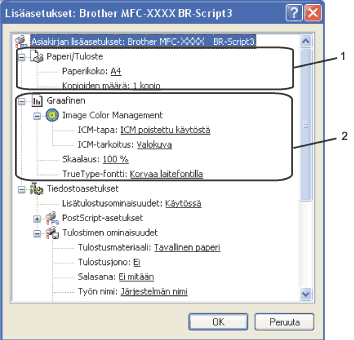Tulostusjono Suojattu tulostus mahdollistaa asiakirjojen suojaamisen salasanalla, kun ne lähetetään laitteeseen. Ainoastaan käyttäjät, jotka tietävät tunnussanan, voivat tulostaa ne. Koska asiakirjat on suojattu laitteessa, niiden tulostaminen edellyttää tunnussanan syöttämistä laitteen ohjauspaneelista. Suojatussa asiakirjassa pitää olla Salasana ja Työn nimi. |